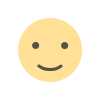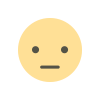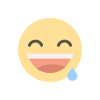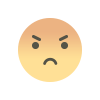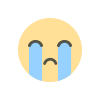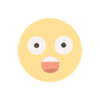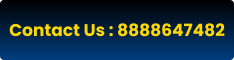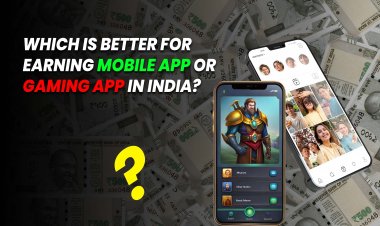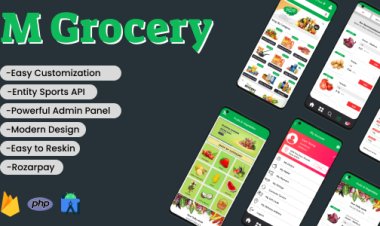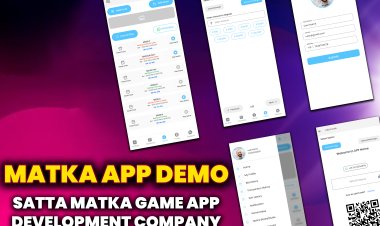Five interesting features of Google Drive.
google drive features and benefits. google docs interesting features.
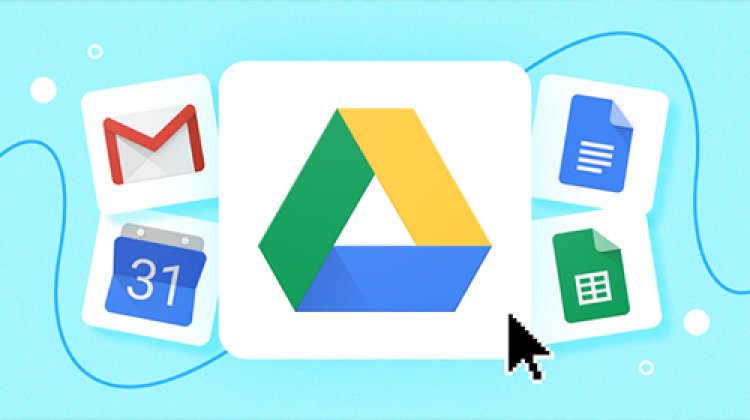
Five interesting features of Google Drive.
Hello दोस्तों, आप सभी को एक बार फिर से स्वागत है, आपका अपना Website https://www.meratemplate.com में। इस Post में, मैं आपसे बात करने वाला हूँ, Google Drive के बारे में। इस Post में, आप जानने वाले है, Google Drive के 5 कमाल के Features और इसके इस्तेमाल।
ये सारे जानकारी को जानने के लिए, आप हमारे इस Website https://www.meratemplate.com में बने रहे, आपको पूरा जानकारी मिलेगा।
देखिये दोस्तों, Gmail App दुनिया के सबसे ज्यादा इस्तेमाल होने वाले Apps में से एक है। हम में से लगभग सभी लोग Gmail का इस्तेमाल करते है। ज्यादातर लोग Gmail App का इस्तेमाल केवल Mailing के लिए करते है, लेकिन Google Drive और Google Docs के इस्तेमाल के बारे में बहुत कम लोग जानते है। आज के इस Post में, मैं आपको Gmail App के कुछ दमदार Features के बारे में बताने वाला हूँ।
अब बात करते है, आखिर Gmail App के कौन-से 5 दमदार Features है?
देखिये दोस्तों, Gmail App के 5 Interesting Features कुछ इस प्रकार से है:-
1. Offline Mode
2. Voice Typing
3. Clear Formatting
4. Photo of desired size.
5. Tag someone in the comments.
1. Offline Mode
देखिये दोस्तों, ऐसा जरूरी नहीं है, Gmail के Google Docs में काम करने के लिए Online होना जरुरी है। आप Offline भी Google Docs में काम कर सकते हैं। Google Drive की Setting में जाकर, Offline Mode को ON कर दे। Google Docs इस्तेमाल करने का सबसे बड़ा फायदा है, आपको Content को बार-बार Save करने की जरूरत नहीं है। Google Docs में Content Auto Save होता है।
2. Voice Typing
देखिये दोस्तों, Google Docs में आप बोलकर हिन्दी-अंग्रेजी सहित कई भाषाओं में टाइपिंग कर सकते हैं। इसके लिए आपको Google Docs को Open करे। Google Docs के सबसे ऊपर दिख रहे बार में Tools पर Click करें। यहाँ आपको Voice Typing का Option मिलेगा। Voice Typing के ऊपर पर Click करें, अपनी भाषा को चुनें और बोलें। हालांकि यह Tool केवल Google Chrome Browser में ही काम करेगा।
3. Clear Formatting
देखिये दोस्तों, कई बार हम किसी दूसरी Website से Content Copy करते हैं और Google Docs में Paste करते हैं। ऐसे में उस Website के Formating में ही Docs में भी Content Paste होता है। इस तरह से Content को Edit करने के लिए, Google Docs का इस्तेमाल कर सकते है। इसके लिए Content को Select करके Menu Bar में Format में जाकर Clear Formate कर दे।
4. Photo of desired size.
देखिये दोस्तों, आप चाहें तो किसी भी Document में मनचाहे आकार के Photo Text के साथ लगा सकते हैं। इसके लिए Docs के Menu Bar से Insert> Drowing>Shape में जाये। Size Select करने के बाद Text Box पर Click करें और आप जो Text चाहें फोटो में लिख सकते है।
5. Tag someone in the comments.
देखिये दोस्तों, Microsoft Word की तरह Google Docs में भी Typing और Letter Type का काम कर सकते हैं। यदि आप किसी Docs को Edit कर रहे हैं और उसमें कोई गलती है या फिर कोई सुझाव लेना चाहते हैं तो उस Sentence को Select करके, उसे टैग कर सकते हैं। आप जिसे Tag करेंगे, उसे एक Email जाएगा और आपके Comment में जो लिखा है, वह भी दिखेगा।
अगर आपको इस पोस्ट कुछ अच्छा लगा हो तो इसको Like, Share और Subscribe करना नहीं भूले।
अगर दोस्तों आपको कोई Template Base Application बनवान हो या Requirement Base Application बनवाना हो तो, आप मुझे कॉल कर सकते हो नीचे नंबर दिया हुआ है। अगर आपको कुछ पूछना हो इसके बारे में तो भी आप मुझे कॉल कर सकते हो।
अगर आपको कोई प्रॉब्लम है तो आप मुझे कॉल कर सकते हो।
Thank you so much
My Contact No 7821027758



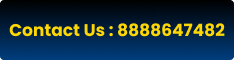
 Mera Template
Mera Template